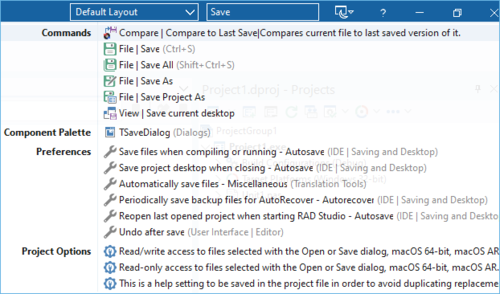IDE Insight (IDE-Tutorial)
Nach oben zu Ein erster Blick auf die IDE - Index (IDE-Tutorial)
IDE Insight ermöglicht das Durchsuchen und sofortige Verwenden aller Elemente in der IDE.
Um IDE Insight zu verwenden, klicken Sie in der rechten oberen Ecke der IDE auf das Suchfeld und geben einen String ein. IDE Insight zeigt ein Popup-Fenster mit allen Elementen, die mit einem Teil des eingegebenen Strings übereinstimmen, aus allen Kategorien an. Während Ihrer Eingabe wird die Liste aktualisiert.
Die folgenden IDE-Kategorien sind verfügbar: Quelltextvorlagen, Menübefehle, Komponenten der Tool-Palette, Desktop-Schnelleinstellungen, Quelltextdateien in geöffneten Projekten, Formularen und Datenmodulen, neue Einträge aus Datei > Neu > Weitere, Objektinspektor, geöffnete Dateien, Voreinstellungen aus Tools > Optionen, Projektoptionen, zuletzt verwendete Dateien und zuletzt verwendete Projekte.
Klicken Sie auf ein Element im Popup-Fenster von IDE Insight, um es zu verwenden. Die ausgeführte Aktion hängt von dem jeweiligen Eintrag ab. Durch Klicken auf einen Menüeintrag wird der Menübefehl ausgeführt. Durch Klicken auf eine Voreinstellung wird beispielsweise das entsprechende Dialogfeld angezeigt. Durch Klicken auf ein Element des Objektinspektors wird die Eigenschaft im Objektinspektor markiert.
IDE Insight führt die Funktionen der IDE in einer kategorisierten Liste auf und vereinfacht somit den Zugriff darauf.
Siehe IDE Insight für weitere Einzelheiten.